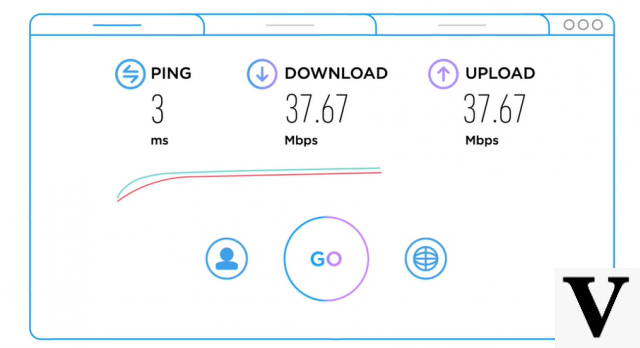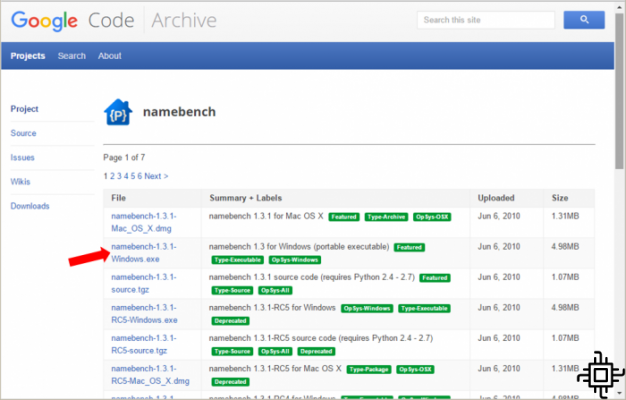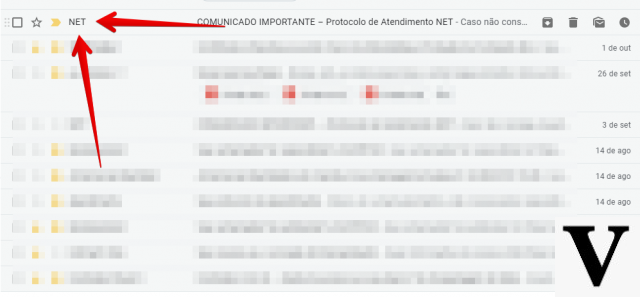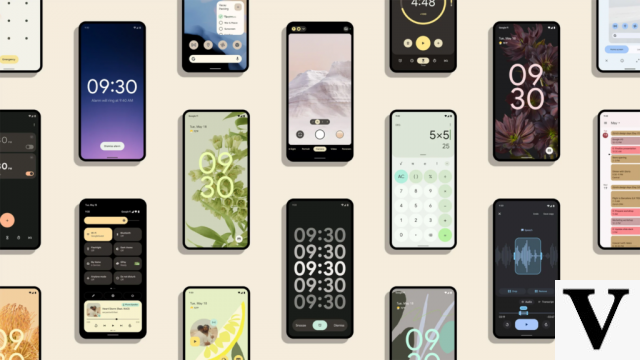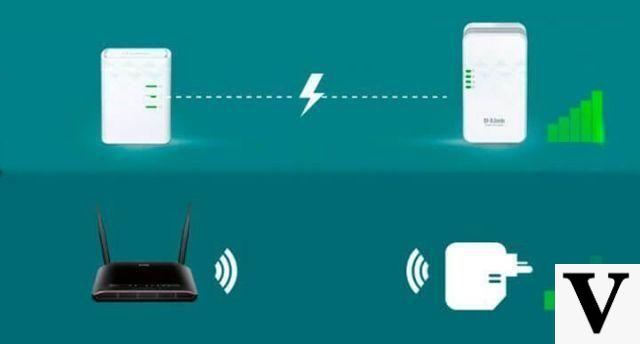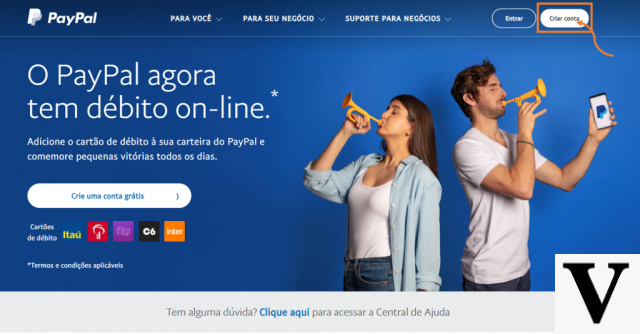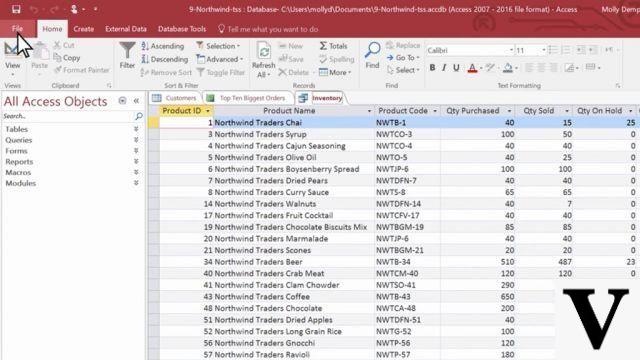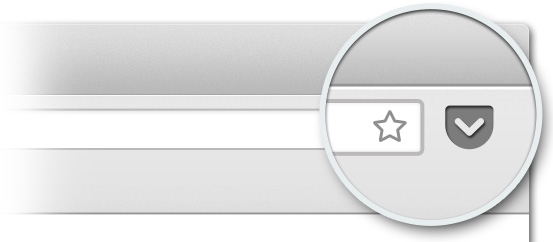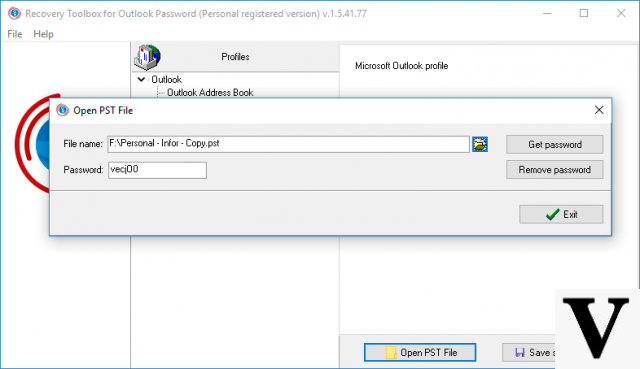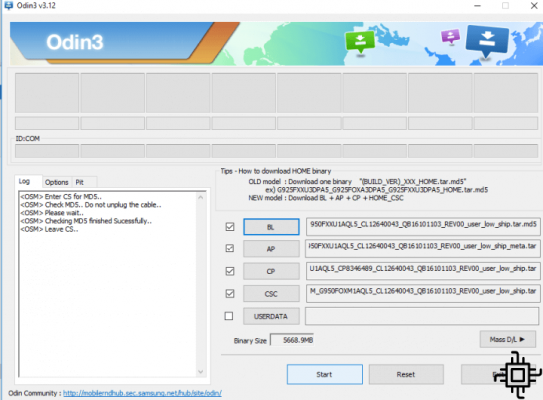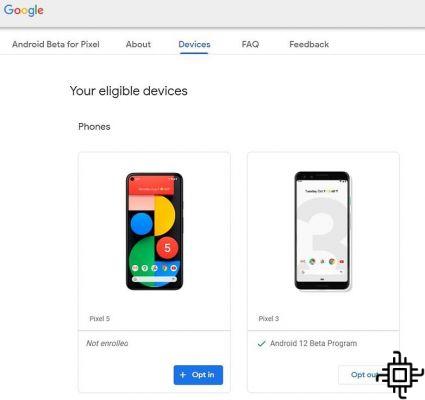La computadora es el mejor dispositivo para trabajar, pero también es experta en ser lenta justo cuando más la necesitas. Este drama lo experimentan mucho aquellos que tienen una computadora más antigua, especialmente con software más nuevo como Windows 10. En este tutorial, le enseñamos formas de hacer que su sistema funcione más rápido y esté listo para funcionar lo antes posible.
Trucos para iniciar Windows 10 más rápido
En primer lugar, es necesario verificar qué procesos están programados para comenzar con el Windows. Influyen directamente en el tiempo del BIOS y el tiempo que transcurre desde que inicia sesión hasta que su PC está lista. Por supuesto, hay procesos que comienzan con la máquina y son innecesarios para usted.
Deshabilitar procesos innecesarios para el inicio del sistema
Paso 1: Abra el Administrador de tareas;
Paso 2: Haga clic en la pestaña "Inicializar";
Paso 3: Analizar los procesos iniciados con el sistema y deshabilitar los innecesarios, especialmente los de mayor impacto.
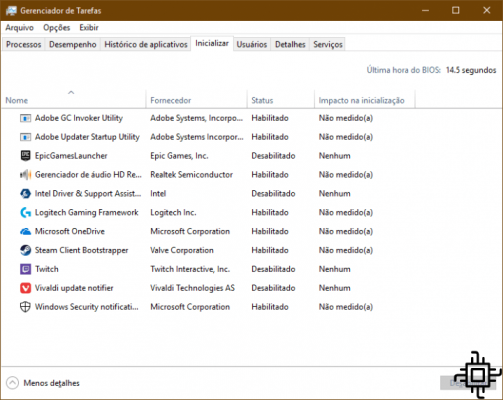
Paso 4: Reinicie la computadora, regrese a la misma pantalla del Administrador de tareas y observe si el tiempo de última hora del BIOS se ha reducido. Si eso no fuera suficiente, pasamos a un paso más complejo y eficiente.
Cargar procesos simultáneamente al inicio del sistema
Presta atención a los siguientes pasos. Sígalas estrictamente ya que cualquier cambio erróneo en el registro del sistema puede dañar el funcionamiento de la máquina. Haga una copia de seguridad de sus archivos y cree un punto de restauración del sistema por si acaso. El siguiente proceso es reversible si no te gusta el resultado.
Paso 1: Presione las teclas "Windows" y "R", abriendo la ventana Ejecutar. Escriba el comando "regedit" y presione "Enter";

Paso 2: navegar hacia el camino
HKEY_CURRENT_USERSoftwareMicrosoftWindowsCurrentVersionExplorer;

Paso 3: Dentro de la carpeta Explorer, cree una carpeta llamada "Serializar";
Paso 4: En la carpeta Serializar, haga clic derecho, seleccione "Nuevo" y "Valor DWORD (32 bits)";

Paso 5: Nombre el valor por "StartupDelayInMSec";

Paso 6: Recorte dos veces el registro y verifique que el número de "Datos del valor" sea 0. Debe permanecer en el valor 0;

Paso 7: Reinicie su computadora para que los cambios surtan efecto.
A partir de ahora, su Windows cargará todos los procesos simultáneamente durante el inicio del sistema. Si el resultado no fue el que esperaba, puede deshacer los cambios simplemente eliminando la carpeta "Serializar", junto con la tecla "StartupDelayInMSec".
Existen otras medidas útiles para solucionar el problema del inicio lento, como eliminar virus y malware, deshabilitar efectos visuales, liberar espacio de almacenamiento, desfragmentar el disco duro, instalar Windows en un SSD, añadir más memoria RAM al hardware y, por supuesto, mantener Windows 10 siempre actualizado.
Para comprar soporte para Windows 10, consulte a Microsoft.
¿Tu computadora arrancó más rápido después de estos cambios en el sistema? ¡Comenta abajo!